ps漸變打造普通照片影樓藝術海報效果教
2022-12-25 23:44:08
來源/作者: /
己有:12人學習過
4.再新增填充圖層--漸變,顏色從透明到白色,不透明度80%
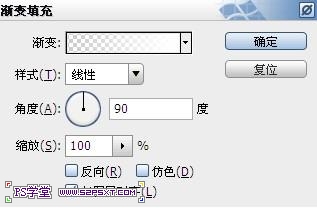
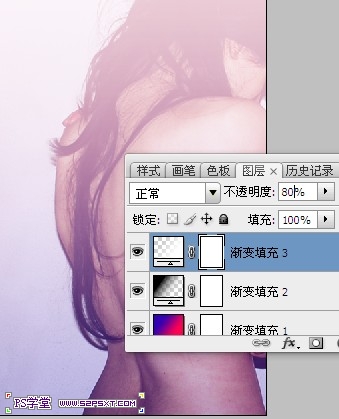
5.新建圖層,填充50%灰色,繼續濾鏡--雜色--添加雜色,設置如下:
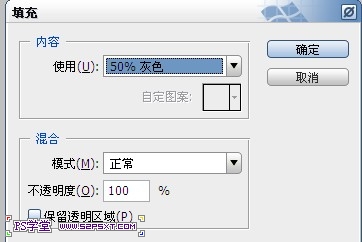
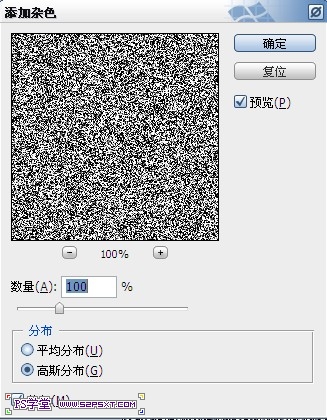
6.改圖層模式為疊加,不透明度5%。
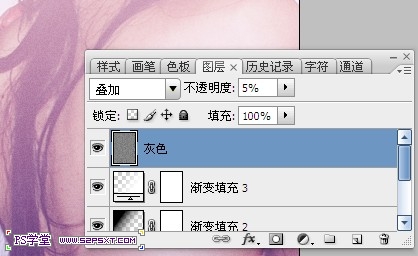
7.再新增填充圖層--漸變,顏色從#ff0000到透明
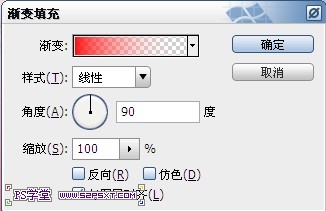
8.右擊圖層--刪格式化圖層,ctrl+T變換,右擊變形:
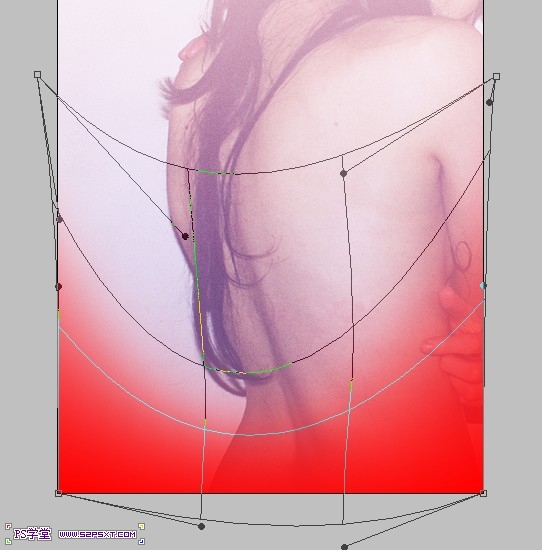
10.顏色部分已經處理結束,剩下的是在圖片底部增加文字,使它更像海報,隨意打入你喜歡的字,拉入素材,ctrl+T變換,拉小擺放好位置,
ctrl+I反相,改模式為濾色。



最終效果!



























